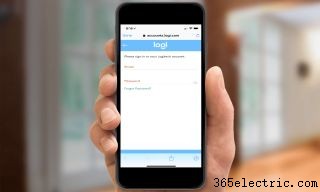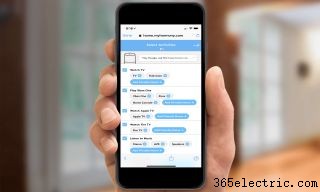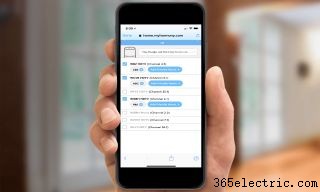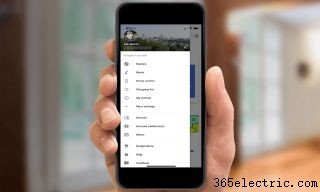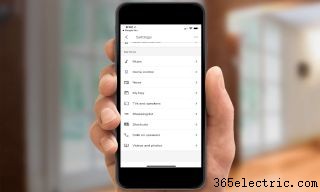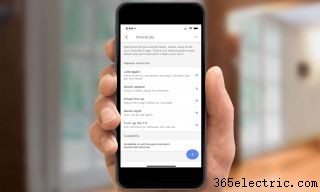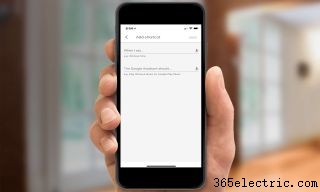O que é mais legal do que usar um controle remoto para sua TV? Controle remoto de sua TV com sua voz. Embora o Google Home Mini seja compatível com TVs Chromecast e Chromecasts prontos para uso (para saber mais, consulte Como usar o Google Home Mini com Chromecast), você também pode configurá-lo para funcionar com outras TVs usando um intermediário como o Harmony Hub da Logitech. Se você configurou um Harmony Hub e um Google Home Mini, veja como fazê-los funcionar juntos.
 2. Abra o aplicativo Google Home em seu smartphone ou tablet.
2. Abra o aplicativo Google Home em seu smartphone ou tablet.  3. No topo da lista, haverá um cartão convidando você a vincular sua conta do Harmony.
3. No topo da lista, haverá um cartão convidando você a vincular sua conta do Harmony. (Talvez seja necessário puxar de cima para baixo para atualizar a lista, caso não a veja.) Toque em Link.
 4. Na tela a seguir, escolha seu método de autenticação.
4. Na tela a seguir, escolha seu método de autenticação. Você pode fazer login com sua conta do Facebook, conta do Google ou seu endereço de e-mail, dependendo de como sua conta Harmony está configurada.
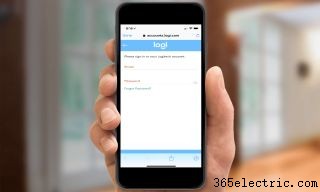 5. Insira suas credenciais, se necessário.
5. Insira suas credenciais, se necessário.  6. Permitir que o Google acesse sua conta da Logitech
6. Permitir que o Google acesse sua conta da Logitech; a tela deve detalhar precisamente quais recursos o Google terá acesso. Leia-o e toque em Autorizar quando estiver satisfeito.
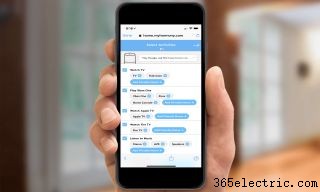 7. Com base nos dispositivos conectados à sua conta Harmony, a Logitech compilará uma lista de possíveis atividades que você pode acionar por voz.
7. Com base nos dispositivos conectados à sua conta Harmony, a Logitech compilará uma lista de possíveis atividades que você pode acionar por voz. Você também pode adicionar um nome diferente (por exemplo, "Sala de estar"" para a TV da sua sala) para um dispositivo tocando no botão Adicionar nome amigável ao lado dessa atividade. Se você não quiser usar o Google Home com uma atividade específica, basta desmarcar a caixa de seleção ao lado dessa atividade. Quando terminar, toque na seta voltada para a direita no canto superior direito.
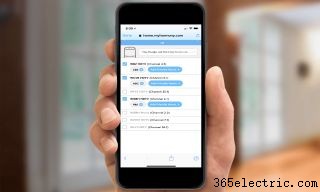 8. Você também pode configurar o Google Home para solicitar estações de TV específicas por voz.
8. Você também pode configurar o Google Home para solicitar estações de TV específicas por voz. Você precisará já ter configurado os canais de TV favoritos por meio do aplicativo Harmony; você pode usar essa tela para dar a eles nomes amigáveis, como CBS, FOX, PBS e assim por diante. Toque em Adicionar nome amigável para fazer isso. Quando terminar, toque na seta voltada para a direita no canto superior direito.
 9. Na tela final, toque em Vincular conta para concluir o processo. 10. Agora você pode acionar as atividades configuradas por voz, dizendo "OK Google, peça ao Harmony para ligar a TV" para ligar sua TV.
9. Na tela final, toque em Vincular conta para concluir o processo. 10. Agora você pode acionar as atividades configuradas por voz, dizendo "OK Google, peça ao Harmony para ligar a TV" para ligar sua TV. Você também pode pedir ao Harmony para aumentar ou diminuir o volume, avançar ou pausar, ir para determinados canais e, quando terminar, desligar a TV.
 11. Você também pode configurar atalhos para essas atividades para que você não precise dizer "pergunte ao Harmony" todas as vezes.
11. Você também pode configurar atalhos para essas atividades para que você não precise dizer "pergunte ao Harmony" todas as vezes. Toque no botão Menu no canto superior esquerdo do app Google Home.
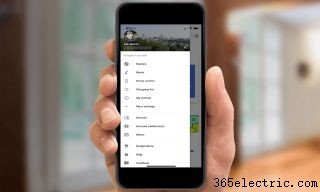 12. Toque em Mais configurações.
12. Toque em Mais configurações. 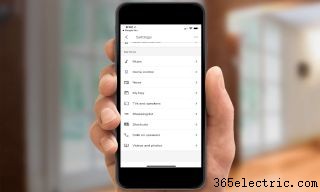 13. Role para baixo e selecione Atalhos.
13. Role para baixo e selecione Atalhos. 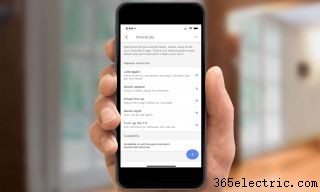 14. Toque no botão Novo atalho (+) no canto inferior direito.
14. Toque no botão Novo atalho (+) no canto inferior direito. 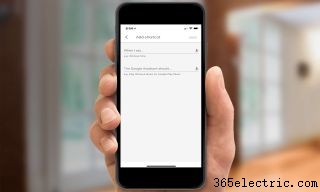 15. Toque no microfone ao lado do campo de texto "Quando eu disser".
15. Toque no microfone ao lado do campo de texto "Quando eu disser".  16. Nessa tela, toque no botão do microfone e diga o atalho que deseja criar.
16. Nessa tela, toque no botão do microfone e diga o atalho que deseja criar. Por exemplo, "ligue a TV".
 17. Quando você voltar à tela Adicionar atalho
17. Quando você voltar à tela Adicionar atalho , toque no microfone ao lado do campo "O Google Assistente deve...".
 18. Toque no microfone e diga o comando
18. Toque no microfone e diga o comando você deseja que o Google Home execute quando você diz o atalho. Nesse caso, "peça ao Harmony para ligar a TV".
 19. Toque em Salvar.
19. Toque em Salvar.  20. Agora você pode dizer "OK Google, ligue a TV."
20. Agora você pode dizer "OK Google, ligue a TV." Para criar um atalho para outro comando, repita as etapas de 14 a 19. Você também pode adicionar vários atalhos para um único comando se, por exemplo, quiser dizer "assistir TV" em vez de "ligar a TV".